Apple a publié macOS Ventura au public fin octobre 2022. Ce nouveau système d'exploitation optimise les Mac avec de nouvelles fonctionnalités et améliore largement l'expérience des utilisateurs de Mac. Cependant, la mise à jour de votre Mac ne fonctionne pas toujours comme prévu. Parmi tous les problèmes de mise à jour de macOS Ventura, la perte de données est un gros casse-tête.
La récupération de données n'est pas facile, elle peut même devenir plus difficile si vous ne savez pas comment faire. Mais ne vous inquiétez pas, si des fichiers manquent sur votre ordinateur Mac après la mise à jour du système d'exploitation, nous vous fournissons un guide précis pour vous dire comment récupérer des fichiers après la mise à jour de macOS Ventura ici. Pour plus d'informations, continuez à lire!
Pourquoi mes fichiers manquent-ils sur mon Mac après la mise à jour de macOS Ventura?
Est-ce que mettre à jour votre Mac vers un nouveau système d'exploitation supprime certains fichiers existants? Si c'est le cas, alors qu'est-ce qui cause la perte de fichiers après la mise à jour Ventura? La mise à jour macOS Ventura ou toute autre mise à jour macOS ne supprime pas les fichiers Mac.
Cependant, certains problèmes et scénarios qui surviennent pendant ou après le processus de mise à jour Ventura peuvent entraîner la disparition de certains fichiers stockés sur votre ordinateur Mac. C'est pourquoi vous devriez sauvegarder vos données avant d'appliquer toute grande mise à jour, ainsi la récupération des fichiers manquants après la mise à jour de macOS Ventura serait plus facile en cas de perte de données inattendue. Les scénarios peuvent se dérouler comme suit:
- Le fichier de package de mise à jour Ventura est téléchargé à partir d'un site Web douteux ou tiers.
- Des interruptions soudaines comme une connexion réseau instable ou une panne de courant pendant le processus de mise à jour.
- Certains fichiers Mac sont corrompus lorsque le processus de mise à jour est en cours.
- Les fichiers sont stockés dans un emplacement incompatible avec macOS Ventura.
- Les données sont simplement perdues ou supprimées pendant le processus de mise à jour.
Trouvez-vous ce contenu informatif? Veuillez le partager avec plus de personnes!
Comment éviter la perte de données après une mise à jour de Mac?
Bien que généralement la mise à jour de votre Mac vers un nouveau système d'exploitation ne supprime aucun de vos fichiers, parfois cela arrive. Alors comment éviter la perte de données après la mise à jour de macOS Ventura? Ici, nous vous donnons quelques conseils:
- Ne vous précipitez pas pour appliquer la mise à jour, préparez votre Mac à passer à macOS Ventura d'abord.
- Téléchargez et installez les mises à jour uniquement à partir de sources officielles.
- Essayez toujours de créer des sauvegardes locales avec Time Machine, iCloud, ou sauvegardez directement vos fichiers importants sur un périphérique de stockage externe.
- Vérifiez régulièrement si votre ordinateur Mac est infecté par des virus ou des logiciels malveillants.
- Installez macOS Ventura sur un Mac pris en charge. Si vous souhaitez installer macOS Ventura sur un Mac non pris en charge, assurez-vous d'avoir suffisamment de connaissances préalables.
Conclusion
Dans cet article, nous vous proposons quatre solutions faisables pour vous dire comment récupérer des fichiers manquants ou supprimés après la mise à jour de macOS Ventura. Il est toujours frustrant de découvrir que certains de vos fichiers ont disparu de votre Mac. Mais avec les méthodes mentionnées ci-dessus, en particulier iBoysoft Data Recovery for Mac, vous pouvez les récupérer!
Partagez cet article si vous le trouvez utile!
Lisez aussi:
FAQ sur la récupération de fichiers après la mise à jour de macOS Ventura
- QEst-ce que la mise à jour Mac supprime des fichiers?
-
A
En règle générale, si la mise à jour est téléchargée à partir de sources de confiance, aucun de vos fichiers ne sera supprimé, à moins qu'il y ait des perturbations pendant le processus de mise à jour.
- QComment récupérer des photos supprimées après la mise à jour de macOS Ventura?
-
A
La manière la plus efficace de récupérer des photos supprimées après la mise à jour de macOS Ventura est d'utiliser iBoysoft Data Recovery pour Mac. Vous pouvez le télécharger depuis son site web, puis scanner le disque à partir duquel vous avez perdu vos photos, et cliquer sur Récupérer pour restaurer ces photos.
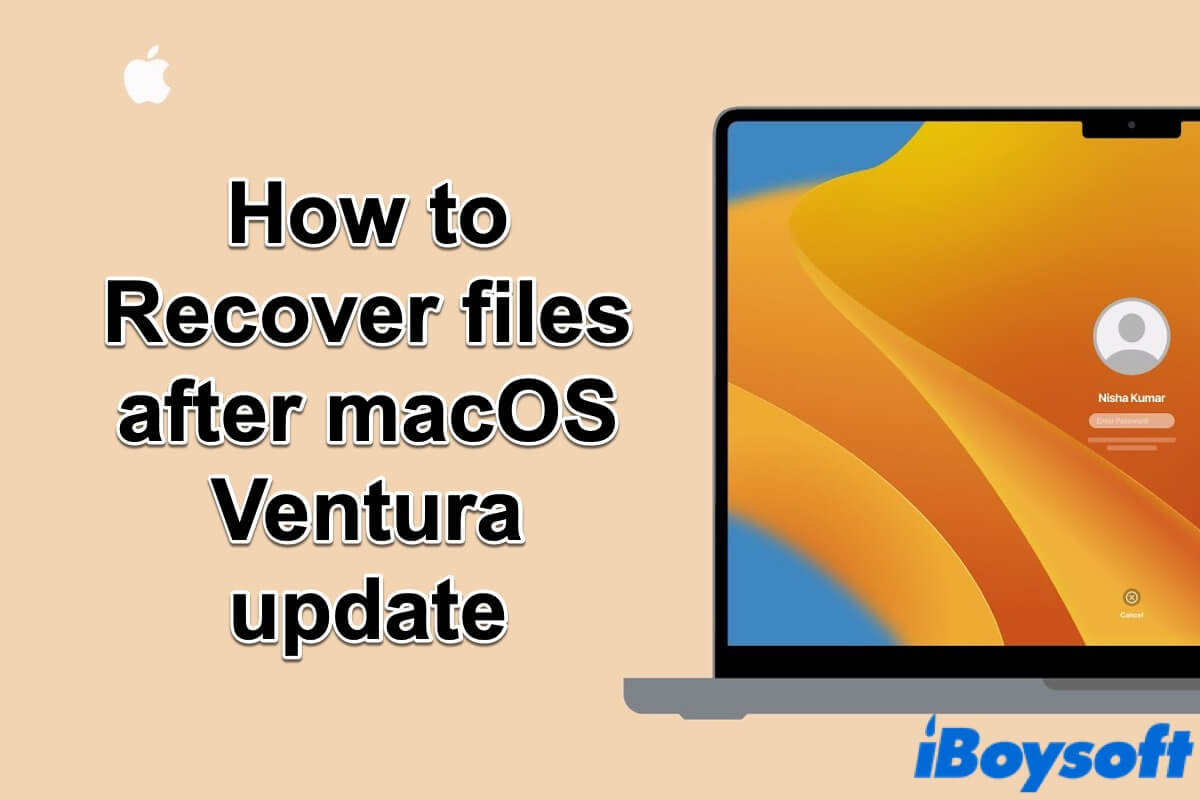
Comment récupérer des fichiers perdus après la mise à jour de macOS Ventura?
Chaque fois que vous constatez que certains fichiers ou documents sont perdus après la mise à jour vers Ventura, vous devez immédiatement cesser d'utiliser votre ordinateur Mac, puis récupérer des fichiers supprimés sur Mac. Ici, nous présentons quatre solutions pour vous aider à récupérer des fichiers perdus après la mise à jour de macOS Ventura, voyons-les!
Solution 1 : Récupérer des fichiers après la mise à jour de Ventura via un logiciel de récupération de données
Un outil de récupération de données tiers est le moyen le plus simple et le plus efficace pour récupérer des fichiers manquants de votre Mac après la mise à jour de macOS Ventura. Et ici, iBoysoft Data Recovery for Mac est fortement recommandé.
iBoysoft Data Recovery pour Mac est un outil puissant qui vous aiderait à récupérer vos données manquantes après la mise à jour macOS Ventura. Il prend en charge la récupération de plus de 1 000 fichiers de différents formats, y compris des documents, des photos, des vidéos, de l'audio, de la musique, des e-mails, etc. De plus, il prend en charge entièrement la récupération de données sur macOS Ventura et à la fois sur les Mac Intel et Apple Silicon.
De plus, avec une interface utilisateur repensée et similaire à Finder d'iBoysoft Data Recovery pour Mac, la récupération de données devient plus fluide et plus facile. Même si vous ne connaissez rien en informatique, vous pouvez récupérer vos fichiers perdus avec cet outil, en quelques clics seulement!
Download
iBoysoft Data Recovery for Mac
Rating:4.8
Voici comment récupérer les fichiers manquants après la mise à jour macOS Ventura avec iBoysoft Data Recovery pour Mac:
Avez-vous réussi à récupérer vos données manquantes avec succès en utilisant iBoysoft Data Recovery pour Mac? Partagez cet outil et ce tutoriel sur les médias sociaux!
Solution 2: Récupérer les fichiers perdus après la mise à jour de Ventura à partir de Time Machine
Si vous avez configuré Time Machine pour sauvegarder automatiquement, vous n'aurez peut-être pas besoin d'utiliser un logiciel de récupération de données tiers pour restaurer les fichiers manquants. Vous pouvez directement récupérer les fichiers manquants après la mise à jour macOS Ventura en utilisant Time Machine :
Comment utiliser Time Machine sur Mac : Tutoriels de sauvegarde et de restauration
Cet article vous explique comment utiliser Time Machine sur Mac pour sauvegarder le système d'exploitation, les fichiers et les applications, ainsi que les étapes pour restaurer votre Mac. Lire la suite >>
Bien que Time Machine soit un excellent outil pour récupérer des données en cas de perte inattendue de données, il présente certaines limites. D'une part, si le disque que vous avez utilisé pour stocker les sauvegardes de Time Machine est plein et que Time Machine fonctionne toujours, il supprimera automatiquement les sauvegardes les plus anciennes. D'autre part, si le disque Time Machine est corrompu, vous ne pourrez pas récupérer ces anciennes sauvegardes dans Time Machine.
Heureusement, dans cette situation, vous pouvez toujours utiliser iBoysoft Data Recovery pour Mac pour récupérer les fichiers perdus après la mise à jour macOS Ventura.
Solution 3: Restaurer des fichiers après la mise à jour de Ventura avec la sauvegarde iCloud
iCloud est un service de sauvegarde disponible sur tous les appareils Apple. Si vous avez des sauvegardes régulières sur votre iCloud, vous pouvez facilement les utiliser pour récupérer les fichiers manquants après la mise à jour de votre Mac vers macOS Ventura. Voici comment faire :
Solution 4: Contacter le support Apple
Si vous ne parvenez toujours pas à récupérer vos fichiers après la mise à jour de macOS Ventura avec les trois méthodes ci-dessus, contactez le Support Apple en vous rendant sur son site web officiel. Les utilisateurs y trouveront une mine d'informations et de support. De plus, la base de connaissances étendue du Support Apple couvre un large éventail de solutions liées à la récupération de fichiers perdus ou manquants dans différentes situations.
De plus, si vous avez besoin d'une assistance immédiate, le Support Apple propose un chat en direct et une assistance téléphonique.